Οδηγός χρήσης Numbers για iPhone
- Καλώς ορίσατε
- Τι νέο υπάρχει
-
- Πρώτα βήματα με το Numbers
- Εισαγωγή στις εικόνες, γραφήματα και άλλα αντικείμενα
- Δημιουργία υπολογιστικού φύλλου
- Άνοιγμα υπολογιστικών φύλλων
- Αποφυγή ακούσιας επεξεργασίας
- Εξατομίκευση προτύπων
- Χρήση φύλλων
- Αναίρεση ή επανάληψη αλλαγών
- Αποθήκευση του υπολογιστικού φύλλου σας
- Εύρεση υπολογιστικού φύλλου
- Διαγραφή υπολογιστικού φύλλου
- Εκτύπωση υπολογιστικού φύλλου
- Αλλαγή του φόντου φύλλου
- Αντιγραφή κειμένου και αντικειμένων μεταξύ εφαρμογών
- Βασικά στοιχεία για την οθόνη αφής
-
- Αναδίπλωση κειμένου για να χωρέσει σε κελί
- Επισήμανση κελιών
- Αλφαβητική ή αριθμητική ταξινόμηση δεδομένων σε πίνακα
- Φιλτράρισμα δεδομένων
-
- Παρουσίαση των συγκεντρωτικών πινάκων
- Δημιουργία συγκεντρωτικού πίνακα
- Προσθήκη και διευθέτηση δεδομένων συγκεντρωτικού πίνακα
- Αλλαγή του τρόπου ταξινόμησης, ομαδοποίησης των δεδομένων συγκεντρωτικού πίνακα, και άλλα
- Ανανέωση συγκεντρωτικού πίνακα
- Προβολή των δεδομένων προέλευσης για μια τιμή συγκεντρωτικού πίνακα
-
- Αποστολή υπολογιστικού φύλλου
- Εισαγωγή στη συνεργασία
- Πρόσκληση άλλων για συνεργασία
- Συνεργασία σε κοινόχρηστο υπολογιστικό φύλλο
- Προβάλετε την πιο πρόσφατη δραστηριότητα σε ένα κοινόχρηστο υπολογιστικό φύλλο
- Αλλαγή των ρυθμίσεων ενός κοινόχρηστου υπολογιστικού φύλλου
- Διακοπή κοινής χρήσης ενός υπολογιστικού φύλλου
- Κοινόχρηστοι φάκελοι και συνεργασία
- Χρήση του Box για συνεργασία
- Πνευματικά δικαιώματα
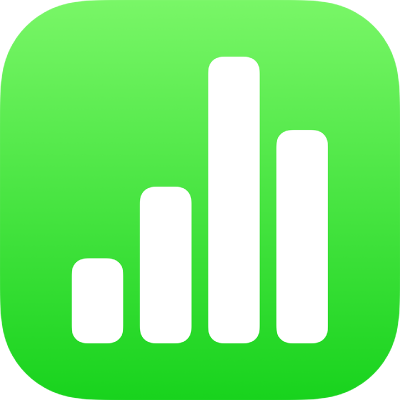
Προσαρμογή της απόστασης χαρακτήρων στο Numbers στο iPhone
Μπορείτε να χρησιμοποιείτε συμπλέγματα (ligatures), ένας διακοσμητικός σύνδεσμος δύο χαρακτήρων για τον σχηματισμό ενός τυπογραφικού χαρακτήρα, για να επηρεάζετε την απόσταση χαρακτήρων. Μπορείτε να χρησιμοποιήσετε συμπλέγματα στο υπολογιστικό φύλλο σας, αν αυτά υποστηρίζονται από τη γραμματοσειρά που χρησιμοποιείτε.

Ενεργοποίηση ή απενεργοποίηση συμπλεγμάτων για επιλεγμένο κείμενο
Μεταβείτε στην εφαρμογή Numbers
 στο iPhone.
στο iPhone.Ανοίξτε ένα υπολογιστικό φύλλο και μετά επιλέξτε το κείμενο που θέλετε να αλλάξετε ή επιλέξτε ένα πλαίσιο κειμένου για να αλλάξετε όλο το κείμενο που περιέχεται σε αυτό.
Για συγκεκριμένο κείμενο: Η απόσταση χαρακτήρων εφαρμόζεται μόνο σε αυτό το κείμενο.
Για πλαίσιο κειμένου: Η απόσταση χαρακτήρων εφαρμόζεται σε οποιοδήποτε κείμενο πληκτρολογήσετε στο πλαίσιο μετά την εφαρμογή της αλλαγής.
Αγγίξτε το
 και στη συνέχεια αγγίξτε το
και στη συνέχεια αγγίξτε το  στην καρτέλα «Γραμματοσειρά».
στην καρτέλα «Γραμματοσειρά».Αν δεν βλέπετε στοιχεία ελέγχου κειμένου, αγγίξτε «Κείμενο» ή «Κελί».
Αγγίξτε μια επιλογή συμπλεγμάτων:
Προεπιλογή: Εφαρμόζει τις προεπιλεγμένες ρυθμίσεις συμπλεγμάτων για τη γραμματοσειρά που χρησιμοποιείτε, οι οποίες μπορεί να μην περιλαμβάνουν όλα τα συμπλέγματα που είναι διαθέσιμα για τη γραμματοσειρά.
Καμία: Χρησιμοποιεί κανονική απόσταση χωρίς συμπλέγματα για τη γραμματοσειρά.
Όλα: χρησιμοποιεί όλα τα διαθέσιμα συμπλέγματα για τη γραμματοσειρά.